在 Excel 2010 中新增 Outlook 電子郵件工具

有時您需要透過電子郵件傳送 Excel 工作表,但您不需要遵循透過電子郵件傳送資料表的傳統方式
您想在 Windows 7 中建立 PDF 文件嗎?或者換句話說,您想將 Microsoft Word、Excel、PowerPoint 或任何其他文件轉換為 PDF 文件嗎?這裡有個小小技巧,請按照下面的逐步指南,看看我如何輕鬆地從 MS Word 2010 轉換 PDF 文件。 😉
注意:為了演示,我已將 Word 2010 文件轉換為 PDF 格式。正確安裝軟體後,您可以將任何類型的文件轉換為 PDF 格式。
更新:如果您只想轉換 Office 文檔,則不必使用此方法。預設情況下,MS Office 具有將文件儲存為 PDF 格式的選項。那我為什麼要使用此方法呢?因為它允許您從任何文件建立 PDF 文件,無論是寫字板、第三方文字編輯工具、記事本或任何其他測試編輯軟體。
首先從本文末尾提供的連結取得CutePDF Writer ,並將其與PS2PDF Converter (例如Ghostscript )一起安裝(下載連結在開發者網站上)。安裝完成後,載入任意文檔,然後,
在 MS Office 文件中:點擊“Office 按鈕”,選擇“列印”,從印表機清單中選擇“CutePDF Writer”,然後點擊“列印”按鈕。
在其他文件中:前往文件 > 列印,從印表機清單中選擇 CutePDF Writer,然後點擊列印按鈕。
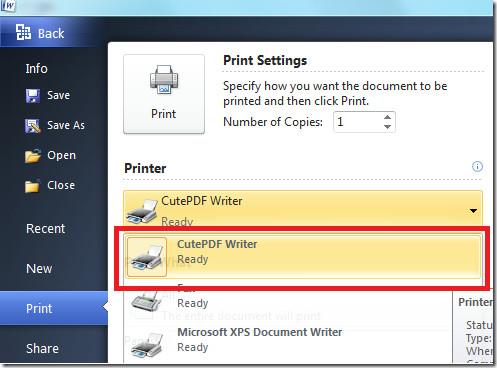
在下一個步驟中,系統會詢問您要儲存文件的位置,請選擇任意位置並點選「儲存」。
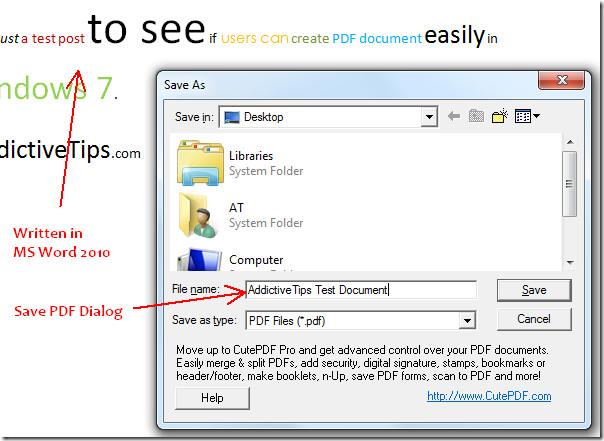
現在只需打開新建立的 PDF 文檔,您將看到其中的所有內容都具有相同的原始格式。
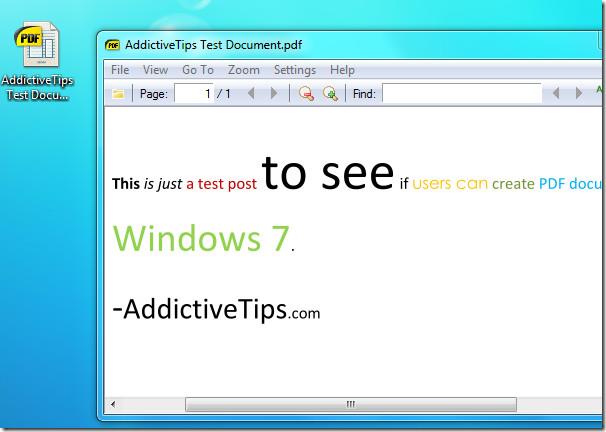
這裡需要注意兩點:首先,CutePDF Writer 並非一款新工具。它相容於所有舊版 Windows,包括 32 位元和 64 位元作業系統。其次,令人驚訝的是,它也能相容於 Windows 7 中的任何文字編輯器,從而支援將 TXT、RTF 等多種文字文件建立為 PDF 文件。
享受!
有時您需要透過電子郵件傳送 Excel 工作表,但您不需要遵循透過電子郵件傳送資料表的傳統方式
有時在處理 Microsoft Word 文件時,我們需要開啟其他 Microsoft Office 套件應用程式來檢查和分析資料或進行任何
Access 2010 推出了新的資料庫管理功能,使其更加可靠、靈活且更具彈性。它提供了不同的功能,幫助新手
查詢是從表中提取、搜尋和獲取資料的重要工具。它對資料庫執行不同的操作,並
該資料檔案的副檔名為 pst,用於儲存和復原您的電子郵件。我們已經介紹瞭如何匯入和匯出 Outlook
當你啟動 OneNote 2010 時,微軟會自動加入 OneNote 2010 螢幕剪輯器,並在啟動時執行。如果你不想
關係資料庫可能包含不相容格式的查詢、表格等,這會導致系統之間透過
加密是一種古老的技術,它允許用戶使用特殊的金鑰短語來保護內容。在 PowerPoint 2010 中,您可以使用
網格線有助於擴展文件內容,您可以透過在文件上疊加網格線來測量圖像、文字空間、製表符寬度等。 Word 2010
與先前的 Word 版本不同,Word 2010 提供了一組檢視選項。以全螢幕模式為例,在此模式下,您可以使用所有功能






![密碼保護 PowerPoint 2010 簡報 [加密] 密碼保護 PowerPoint 2010 簡報 [加密]](https://tips.webtech360.com/resources8/r252/image-517-0829093717894.jpg)

